HP COLOR LASERJET ENTERPRISE CM4540: Бумага и носитель для печати
Бумага и носитель для печати: HP COLOR LASERJET ENTERPRISE CM4540
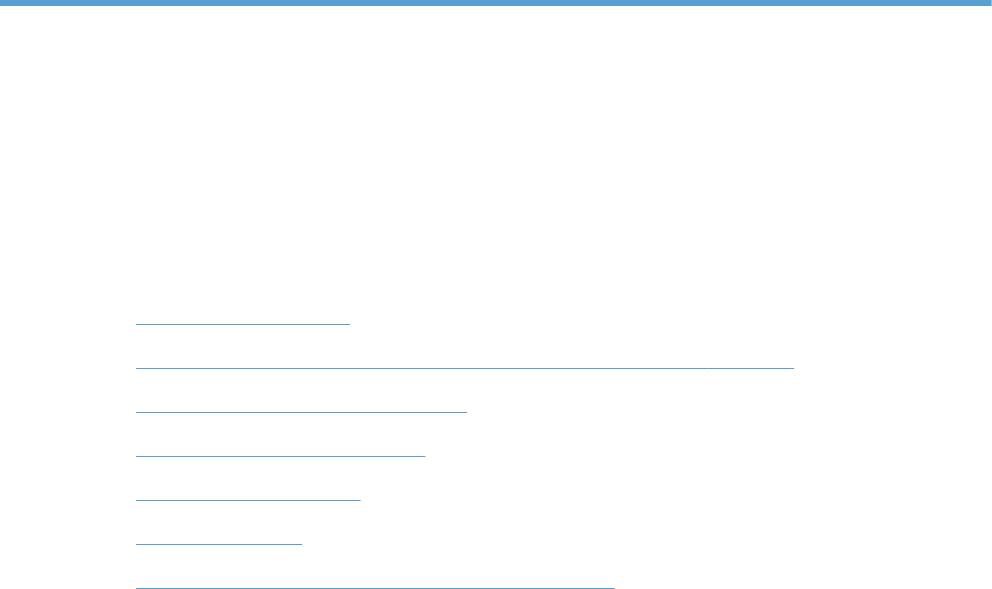
6
Бумага и носитель для печати
● Использование бумаги
●
Изменение типа и формата бумаги в драйвере принтера для Windows
●
Поддерживаемые форматы бумаги
●
Поддерживаемые типы бумаги
●
Загрузка бумаги в лотки
●
Настройка лотков
●
Выбор выходного лотка (только для моделей fskm)
RUWW 85
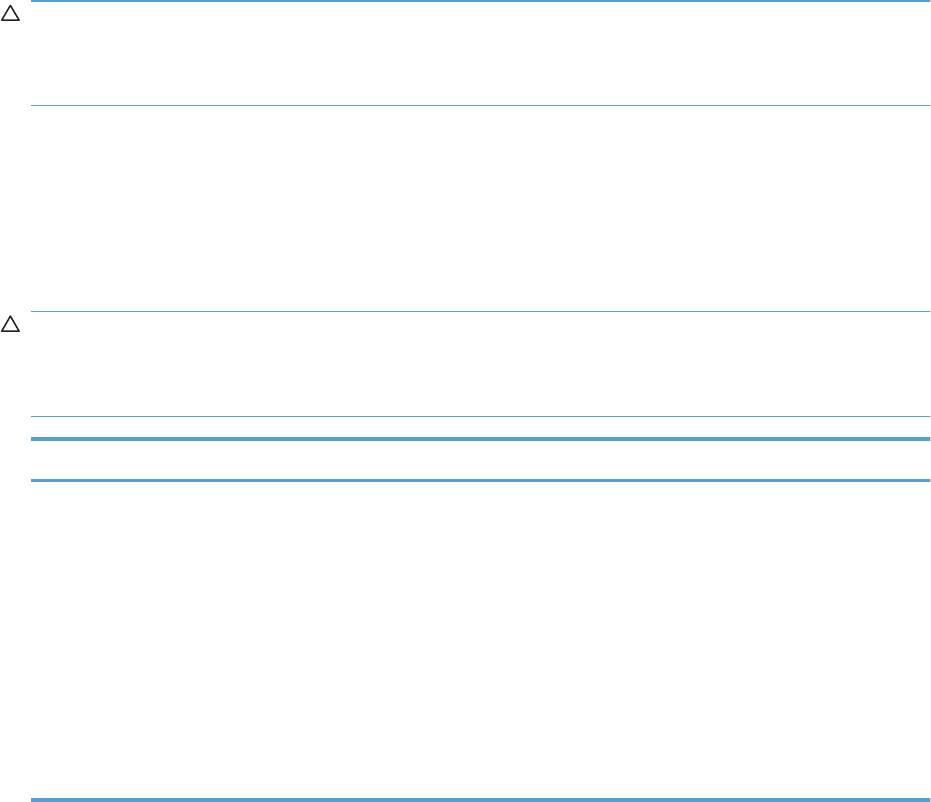
Использование бумаги
Данное устройство поддерживает различные типы бумаги и других носителей для печати в
соответствии с указаниями в руководстве пользователя. Бумага или печатные носители, не
отвечающие этим указаниям, могут стать причиной возникновения проблем с качеством
печати, частых замятий и преждевременного износа устройства.
Для получения оптимальных результатов используйте только бумагу и носители для печати
HP, предназначенные для ла
зерной печа
ти или многократного использования. Не пользуйтесь
бумагой и печатными материалами для струйных принтеров. Компания Hewlett-Packard не
рекомендует использовать носители других марок, поскольку HP не в состоянии
контролировать их качество.
В некоторых случаях неудовлетворительное качество печати наблюдается даже при печати на
бумаге, отвечающей всем требованиям, изложенным в этом руководстве пользователя. Такая
проблема может возникнуть при неп
равильном об
ращении с носителем, эксплуатации при
неприемлемой температуре и влажности, а также вследствие других обстоятельств,
контролировать которые компания Hewlett-Packard не в состоянии.
ПРЕДУПРЕЖДЕНИЕ. Использование носителя, не соответствующего требованиям,
установленным компанией HP, может привести к повреждению принтера и необходимости его
ремонта. На такой ремонт гарантия или соглашения о техническом обслуживании Hewlett-
Packard не распространяются.
Рекомендации по использованию специальной бумаги
Устройство поддерживает печать на специальных носителях. Чтобы достичь наилучших
результатов, следуйте нижеследующим рекомендациям. С целью получения наилучших
результатов при использовании специальной бумаги или носителя для печати, убедитесь, что
в драйвере принтера выбран правильный тип и формат бумаги.
ПРЕДУПРЕЖДЕНИЕ. В устройствах HP LaserJet используются термоэлементы, чтобы
закрепить частички сухого тонера на бумаге очень точным размещением точек. Бумага HP для
лазерной печати выдерживает довольно высокую температуру. Использование бумаги для
струйных принтеров может привести к повреждению устройства.
Тип носителя Следует Не следует
Конверты
●
Хранить конверты на плоской
●
Использовать конверты со
поверхности.
складками, прорезями,
склеенные конверты или
● Использовать конверты, в
конверты с другими
которых линия склейки доходит
повреждениями.
до угла конверта.
● Использовать конверты со
● Использовать защитные полоски
скрепками, зажимами, окнами
на клейкой основе,
или внутренним покрытием.
предназначенные для лазерных
принтеров.
● Использовать конверты с
самоклеящейся лентой ил
и
дру
гими синтетическими
материалами.
86 Глава 6 Бумага и носитель для печати RUWW
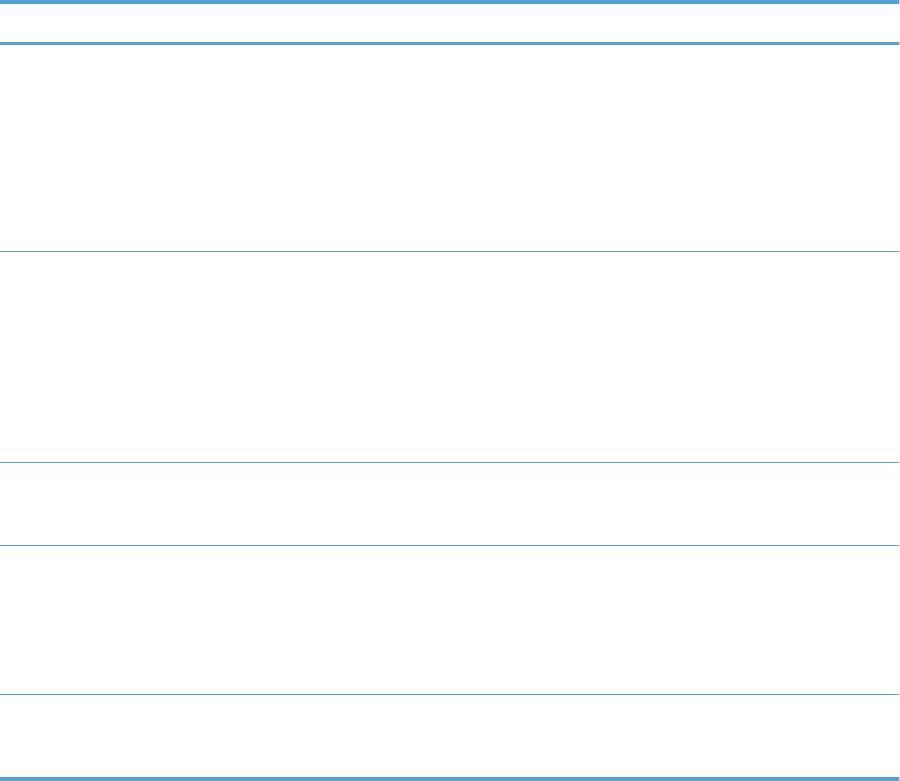
Тип носителя Следует Не следует
Этикетки
●
Использовать только этикетки
●
Использовать этикетки со
без открытых участков клейкой
сгибами, пузырьками или
подложки между ними.
другими повреждениями.
● Используйте этикетки, которые
● Печатать листы с этикетками по
изгибаются при нагреве.
частям.
● Использовать только полные
листы этикеток.
Прозрачные пленки ● Пользуйтесь только
● Использовать прозрачные
прозрачными пленками,
носители, не предназначенные
рекомендованными для цветных
для лазерных принтеров.
лазерных принтеров.
● Прозрачные пленки,
извлеченные из ус
тройства
МФ
П, положите на плоскую
поверхность.
Печатные и фирменные бланки
●
Использовать только бланки или
●
Использовать тисненые бланки
формы, предназначенные для
и бланки с рельефными
лазерных принтеров.
изображениями.
Плотная бумага ● Использовать только плотную
● Ис
п
ользовать более плотную
бумагу, которая разрешена для
бумагу, чем указано в
использования в лазерных
рекомендациях для данного
принтерах и удовлетворяет
изделия, если только эту бумагу
требованиям по весу для
НР не разрешено использовать
данного изделия.
для данного изделия.
Глянцевая бумага или бумага с
● Использовать только глянцевую
● Использовать глянцевую бумагу
покрытием
бумагу и бумагу с покрытием
или бумагу с покрытием для
для лазерных принтеров.
струйных принтеров.
RUWW
Использование бумаги
87
Изменение типа и формата бумаги в драйвере
принтера для Windows
1.
В меню Файл программного обеспечения выберите Печать.
2.
Выберите устройство, а затем нажмите на кнопку Свойства или Настройки.
3.
Перейдите на вкладку Бумага/качество.
4.
Выберите формат в раскрывающемся списке Формат бумаги.
5.
Выберите тип бумаги в раскрывающемся списке Тип бумаги.
6.
Нажмите клавишу OK.
88 Глава 6 Бумага и носитель дл
я печ
ати RUWW
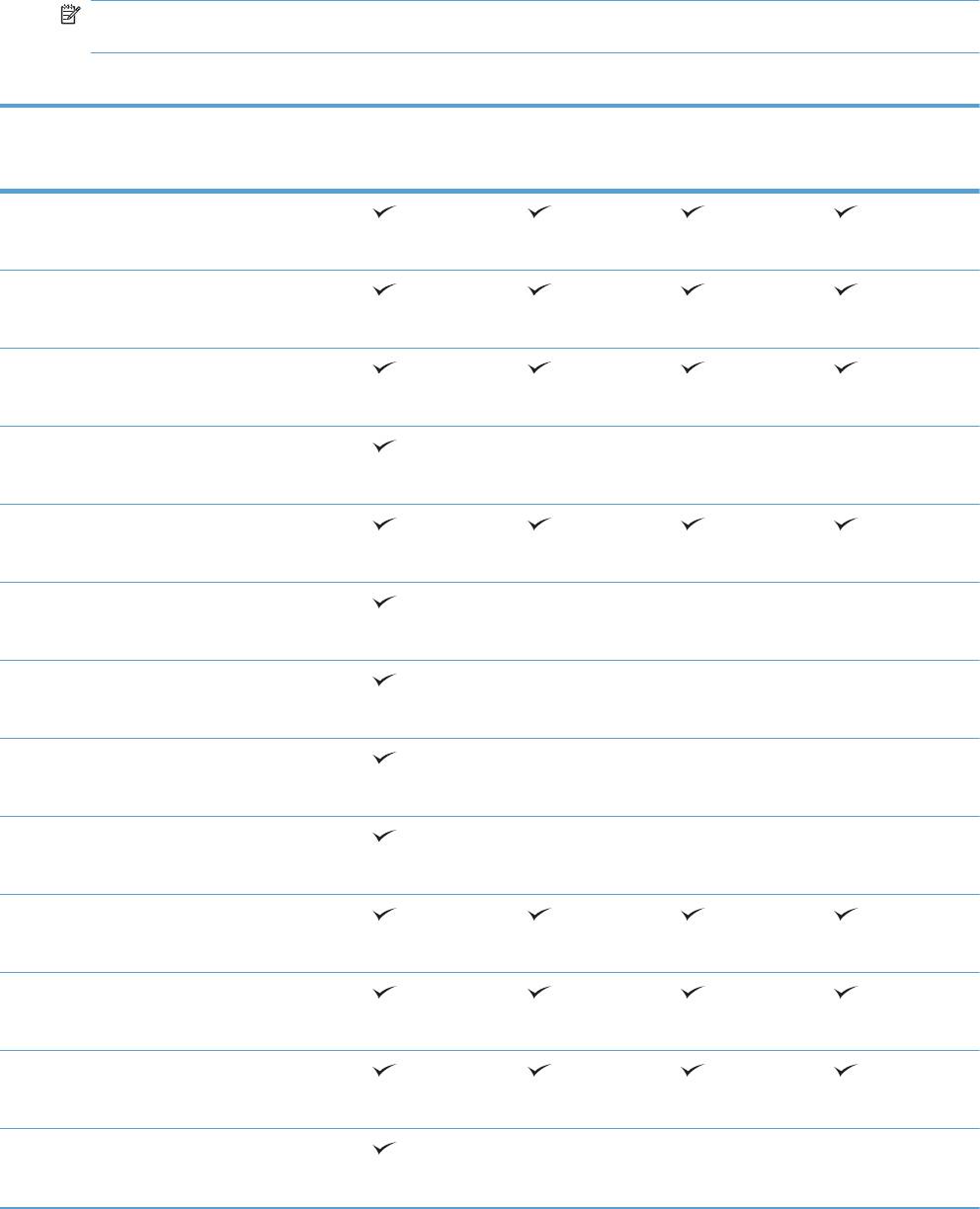
Поддерживаемые форматы бумаги
ПРИМЕЧАНИЕ. Для получения наилучших результатов выбирайте правильный тип и формат
бумаги в драйвере принтера перед печатью.
Таблица 6-1 Поддерживаемые форматы бумаги и печатных носителей
Формат и размеры Лоток 1 Лоток 2 Дополнительны
Автоматическая
е лотки 3, 4 и 5
двусторонняя
печать
Letter
216 x 279 мм (8,5" x 11")
Legal
216 x 356 мм (8,5" x 14")
Executive
184 x 267 мм (7,17" x 10,12")
Statement
140 x 216 мм (8,5" x 8,5")
8,5 x 13 дюймов
216 x 330 мм (8,5" x 13")
4 x 6
101,6 x 152,4 мм (4" x 6")
10 x 15 см
101,6 x 152,4 мм (4" x 6")
5 x 7
127 x 188 мм (5" x 7")
5 x 8
127 x 203 мм (5" x 8")
A4
210 x 297 мм (8,5" x 11,69")
RA4
215 x 305 мм (8,46" x 12,01")
A5
148 x 210 мм (5,83" x 8,27")
A6
105 x 148 мм (4,13" x 5,82")
RUWW
Поддерживаемые форматы бумаги
89
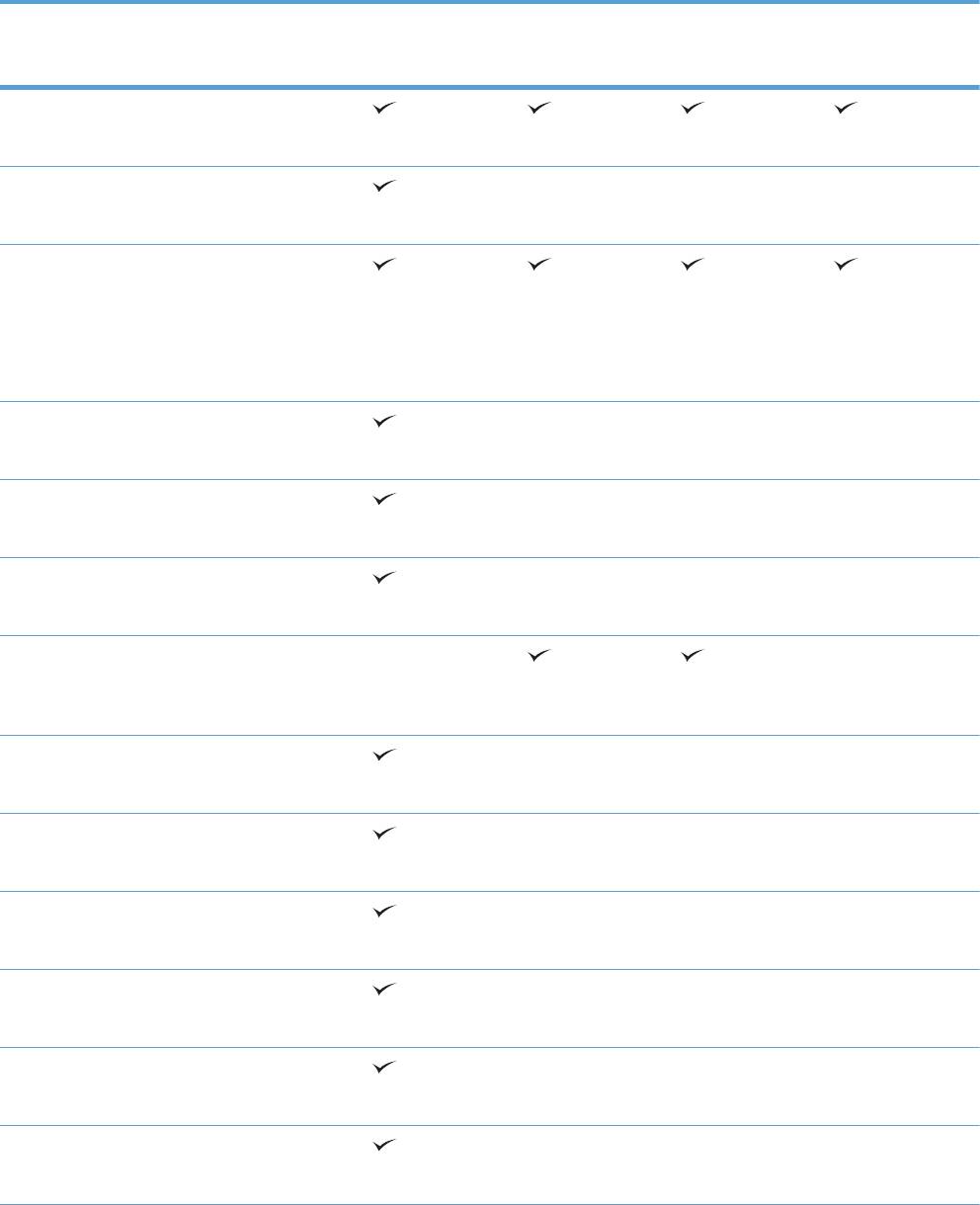
Таблица 6-1 Поддерживаемые форматы бумаги и печатных носителей (продолжение)
Формат и размеры Лоток 1 Лоток 2 Дополнительны
Автоматическая
е лотки 3, 4 и 5
двусторонняя
печать
B5 (JIS)
182 x 257 мм (7,17" x 10,12")
B6 (JIS)
128 x 182 мм (5,03" x 7,16")
16K
195 x 270 мм (7,67" x 10,62")
184 x 260 мм (7,24" x 10,23")
197 x 273 мм (7,75" x 10,74")
Открытки (JIS)
100 x 148 мм (3,93" x 5,82")
DPostcard (JIS)
148 x 200 мм (5,82" x 7,87")
Нестандартный
1
От 89 x 127 до 216 x 356 мм
Нестандартный
От 148 x 210 мм до 216 x 356 мм (от 5,83" x
8,27" до 8,5" x 14")
Конверт № 9
98 x 225 мм (3,85" x 8,85")
Конверт #10
105 x 241 мм (4,13" x 9,48")
Конверт Monarch
98 x 191 мм (3,9" x 7,5")
Конверт B5
176 x 250 мм (6,92" x 9,84")
Конверт C5
162 x 229 мм (6,37" x 9,01")
Конверт C6
162 x 114 мм (6,37" x 4,48")
90 Глава 6 Бумага и носитель для печати RUWW

Таблица 6-1 Поддерживаемые форматы бумаги и печатных носителей (продолжение)
Формат и размеры Лоток 1 Лоток 2 Дополнительны
Автоматическая
е лотки 3, 4 и 5
двусторонняя
печать
Конверт DL ISO
110 x 220 мм (4,33" x 8,66")
1
Устройство поддерживает печать из лотка 1 на бумаге формата 89 x 127 мм повышенной плотности (131-175 г/м
2
) и
на карточках (176-220 г/м
2
).
RUWW
Поддерживаемые форматы бумаги
91
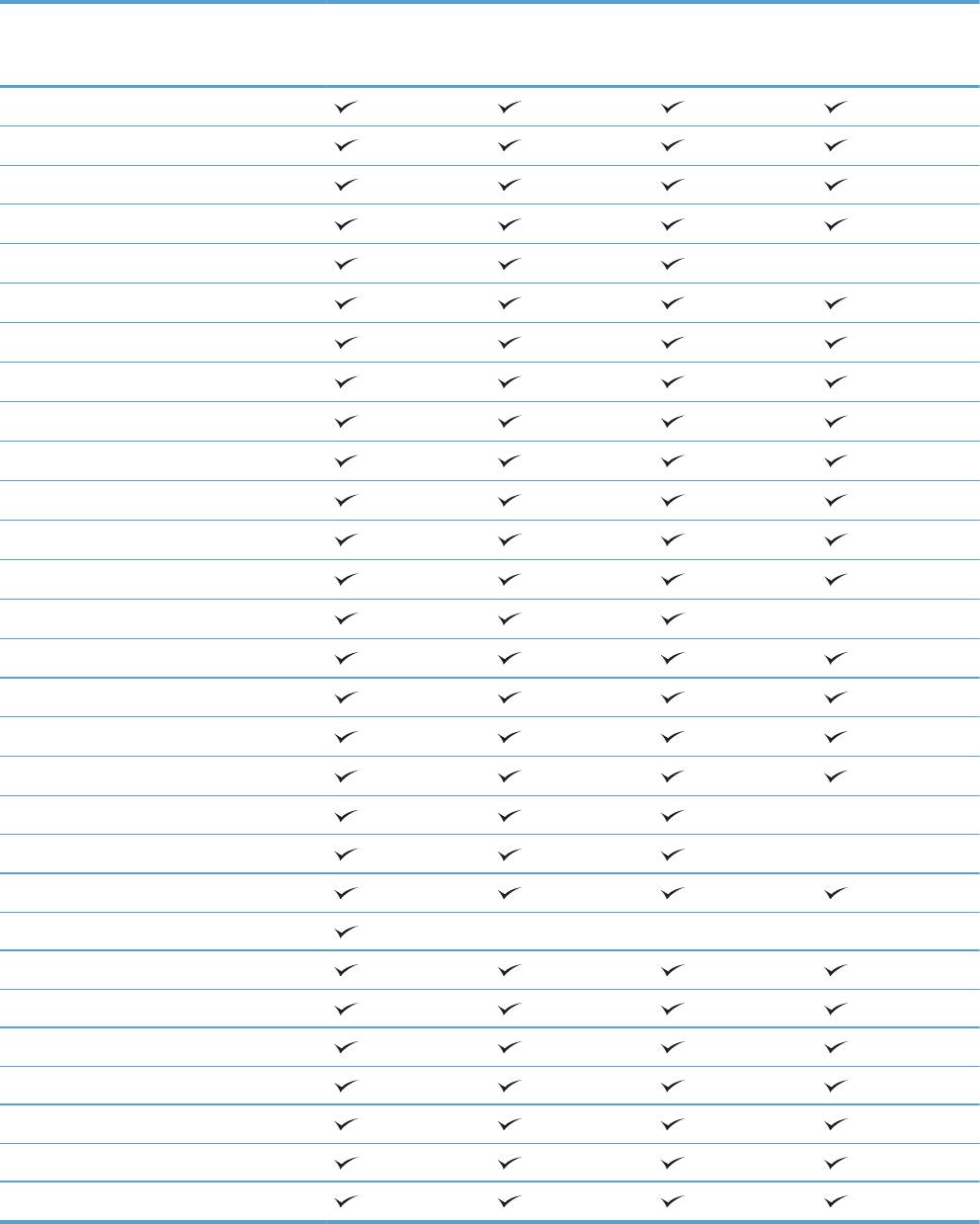
Поддерживаемые типы бумаги
Тип бумаги Лоток 1 Лоток 2 Дополнительные
Автоматическая
лотки 3, 4 и 5
двусторонняя
печать
Обычная бумага
Матовая бумага HP (105 г/м
2
)
2
Матовая бумага HP (120 г/м
)
Матовая бумага HP (160 г/м
2
1 1 2
)
1 1
Матовая бумага HP (200 г/м
2
)
2
Мягкая глянцевая бумага HP (120 г/м
)
Глянцевая бумага HP (130 г/м
2
)
Глянцевая бумага HP (160 г/м
2
)
2
Глянцевая бумага HP (220 г/м
)
Низкая плотность (60–74 г/м
2
)
Средняя плотность (96–110 г/м
2
)
2
Плотная (111–130 г/м
)
Повышенная плотность (131–175 г/м
2
1 1 2
)
1 1
Карточки (176–220 г/м
2
)
2
Среднеплотная глянцевая (96-110 г/м
)
Плотная глянцевая (111–130 г/м
2
)
Сверхплотная глянцевая (131–175 г/м
2
)
2
Глянцевая карточка (176–220 г/м
)
Прозрачная пленка для цветной печати
Этикетки
1 1
Фирменный бланк
Конверт
Печатный бланк
Перфорированная
Цветная
Высокосортная бумага
Переработанная
Грубый
Грубая бумага HP
92 Глава 6 Бумага и носитель для печати RUWW

Тип бумаги Лоток 1 Лоток 2 Дополнительные
Автоматическая
лотки 3, 4 и 5
двусторонняя
печать
Непрозрачный диапозитив
1
Лотки 2, 3, 4 и 5 в некоторых случаях поддерживают печать на данной бумаге, но HP не гарантирует результат.
2
Данное устройство может автоматически печатать на обеих сторонах листа данного типа в некоторых случаях, но
HP не гарантирует результат.
RUWW
Поддерживаемые типы бумаги
93
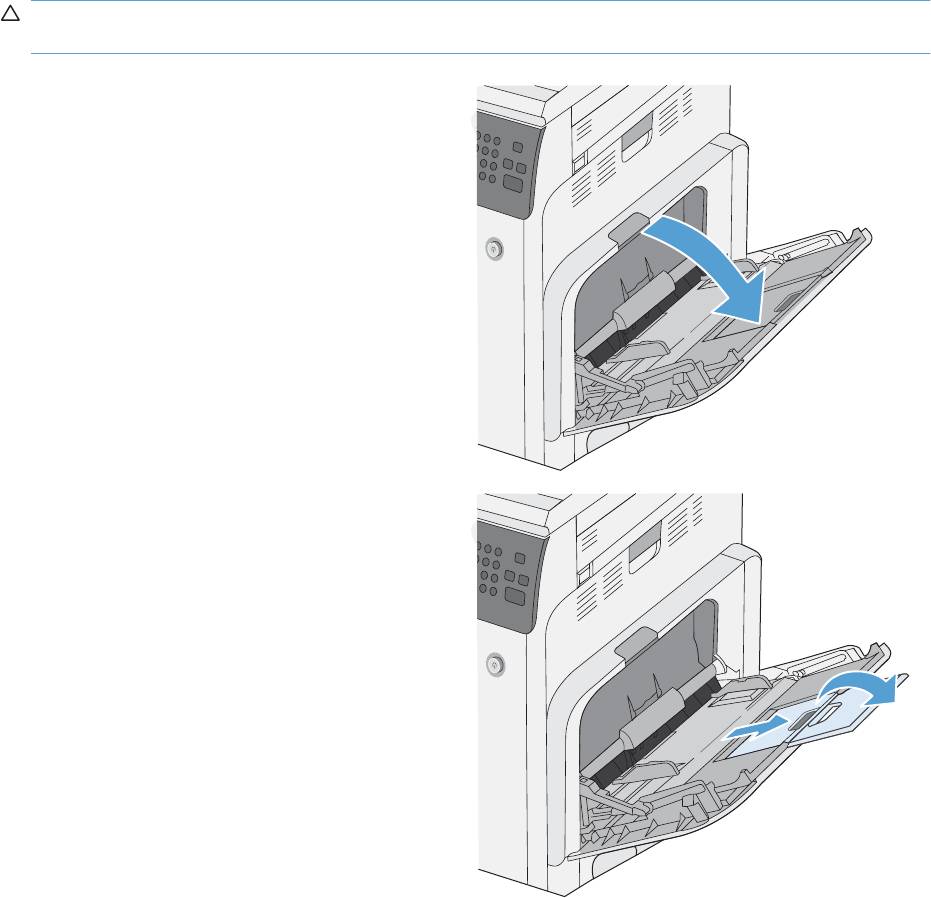
Загрузка бумаги в лотки
Загрузка носителя в лоток 1
ПРЕДУПРЕЖДЕНИЕ. Во избежание замятия бумаги никогда не добавляйте ее в лоток 1 и не
вынимайте из него во время печати.
1.
Откройте лоток 1.
2.
Установите боковые направляющие на
правильном расстоянии и выдвиньте
расширение лотка, чтобы поместить туда
бумагу.
94 Глава 6 Бумага и носитель для печати RUWW
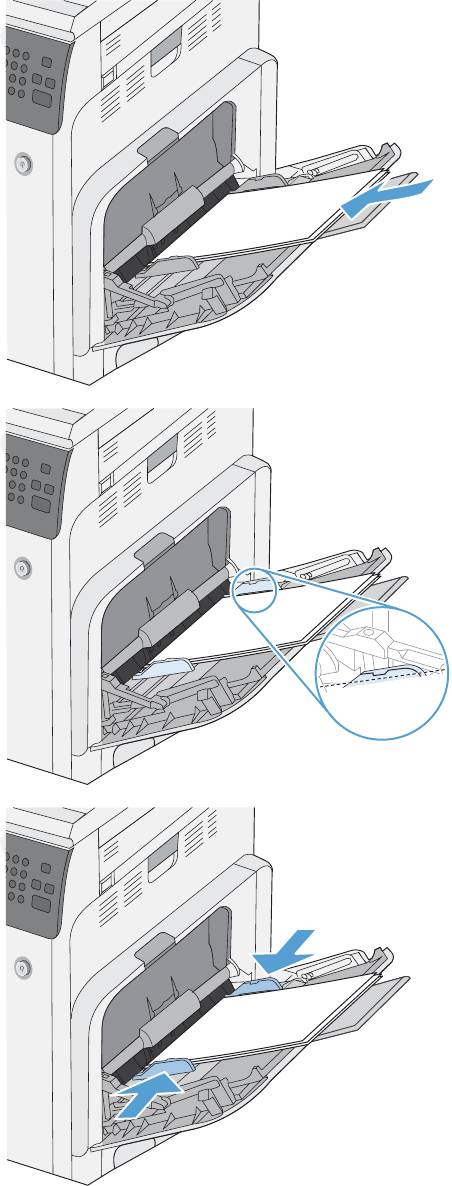
3.
Загрузите бумагу в лоток.
4.
Убедитесь в том, что стопка бумаги не
выходит по высоте за выступы на
направляющих и находится не выше
ограничительной линии.
5.
Установите боковые направляющие так,
чтобы они слегка касались бумаги, но не
сгибали ее.
RUWW
Загрузка бумаги в лотки
95
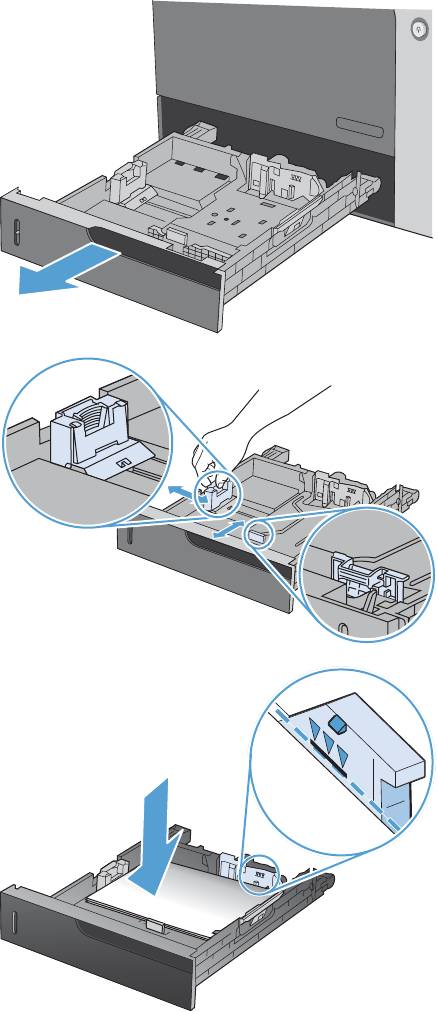
Загрузка бумаги стандартного формата в лоток 2 и дополнительные
лотки 3, 4 и 5
1.
Откройте лоток.
ПРИМЕЧАНИЕ. Не открывайте лоток во
время его использования.
2.
Отрегулируйте ограничитель длины и
ширины бумаги: нажмите на
регулировочные защелки и переместите
ограничители на длину/ширину
используемой бумаги.
3.
Загрузите бумагу в лоток. Убедитесь, что
ограничители слегка касаются стопки, но
не сгибают ее.
ПРИМЕЧАНИЕ. Чтобы избежать замятий,
не переполняйте лоток. Верх стопки
должен располагаться ниже индикатора
заполнения лотка.
ПРИМЕЧАНИЕ. Если лоток
отрегулирован неправильно, то во время
печати может появиться сообщение об
ошибке или произойдет замятие печатного
носителя.
96 Глава 6 Бумага и носитель для печати RUWW
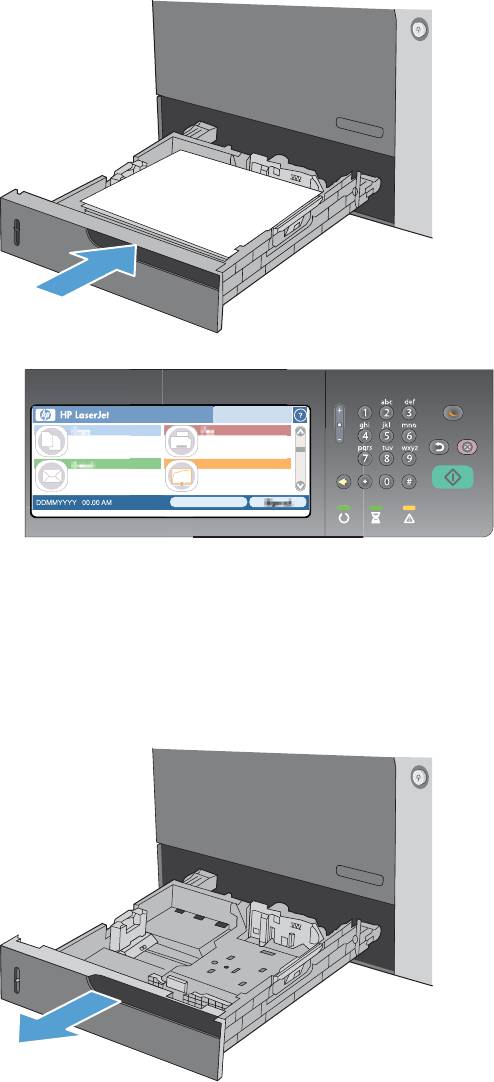
4.
Закройте лоток.
5.
На панели управления отображаются тип и
формат бумаги, помещенной в лоток. В
случае неправильной конфигурации
следуйте инструкциям по изменению
формата или типа на дисплее панели
управления.
Загрузка бумаги нестандартного формата в лоток 2 и
дополнительные лотки 3, 4 и 5
1.
Откройте лоток.
RUWW
Загрузка бумаги в лотки
97
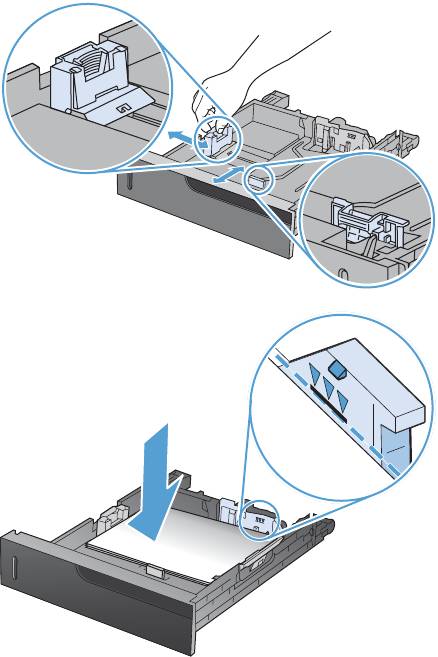
2.
Отрегулируйте ограничитель длины и
ширины бумаги: нажмите на
регулировочные защелки и переместите
ограничители на длину/ширину
используемой бумаги.
3.
Загрузите бумагу в лоток. Убедитесь, что
ограничители слегка касаются стопки, но
не сгибают ее.
98 Глава 6 Бумага и носитель для печати RUWW
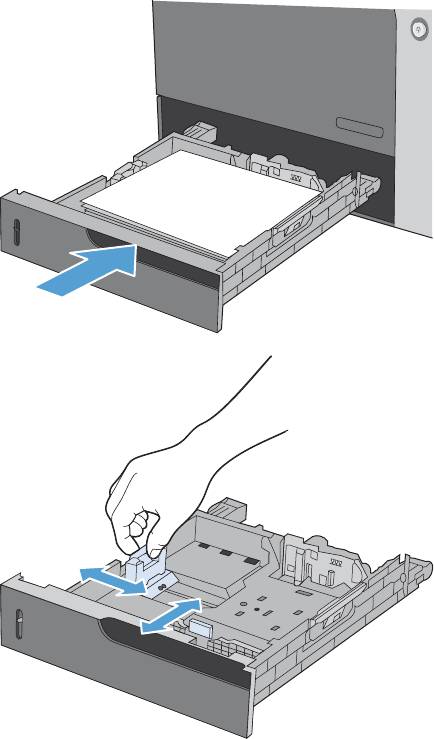
4.
Закройте лоток.
5.
На панели управления отобразится
приглашение настройки формата и типа
бумаги. Выберите параметр
Нестандартный и затем для
нестандартного формата бумаги задайте
размеры X и Y.
ПРИМЕЧАНИЕ. Размеры X и Y можно
определить по этикетке на лотке для
бумаги или приведенному ниже рисунку.
Y
X
RUWW
Загрузка бумаги в лотки
99
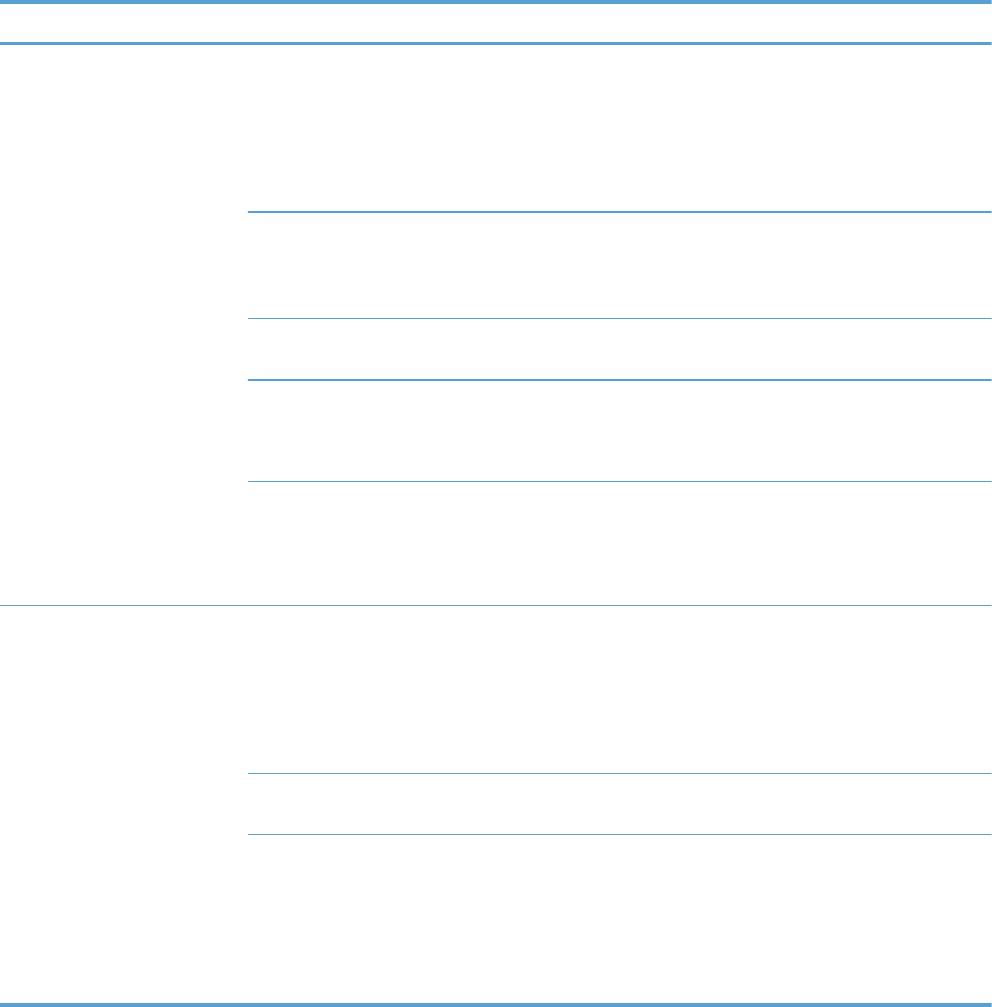
Емкость лотков и приемников
Лоток или отсек Тип бумаги Технические характеристики Количество
Лоток 1 Бумага Диапазон:
Максимальная высота пачки:
10 мм (0,39")
От 60 г/м
2
(7,2 кг. (16 фунтов))
высокосортной бумаги до 216
Высота, эквивалентная 100
2
г/м
2
(26,1 кг. (58 фунтов))
листам 75 г/м
(9 кг
высокосортной бумаги
(20 фунтов)) высокосортной
бумаги.
Конверты
Менее чем от 60 г/м
2
(7,2 кг.
До 10 конвертов
2
(16 фунтов)) до 90 г/м
(10,8 кг. (24 фунта))
высокосортной бумаги
Наклейки Максимальная толщина: 0,102
Максимальная высота пачки:
мм (0,004")
10 мм (0,39")
Прозрачные пленки Минимальная толщина: 0,102
Максимальная высота пачки:
мм (0,004")
10 мм (0,39")
До 50 листов
Глянцевая бумага Диапазон:
Максимальная высота пачки:
10 мм (0,39")
от 105 г/м
2
высокосортной
бумаги до 220 г/м
2
До 50 листов
высокосортной бумаги
Лоток 2 Бумага Диапазон:
Максимальная высота пачки:
56 мм (2,2")
От 60 г/м
2
(7,2 кг. (16 фунтов))
высокосортной бумаги до 220
Соответствует высоте стопки
г/м
2
(26,6 кг. (59 фунтов))
из 500 листов высокосортной
бумаги плотностью 75 г/м
2
высокосортной бумаги
(9 кг. (20 фунтов))
Прозрачная пленка Минимальная толщина: 0,102
Максимальная высота пачки:
мм (0,004")
56 мм (2,2")
Глянцевая бумага Диапазон:
Максимальная высота пачки:
56 мм (2,2")
от 105 г/м
2
(12,6 кг.
(28 фунтов)) высокосортной
бумаги до 220 г/м
2
(26,1 кг.
(58 фунтов)) высокосортной
бумаги
100 Глава 6 Бумага и носитель для печати RUWW
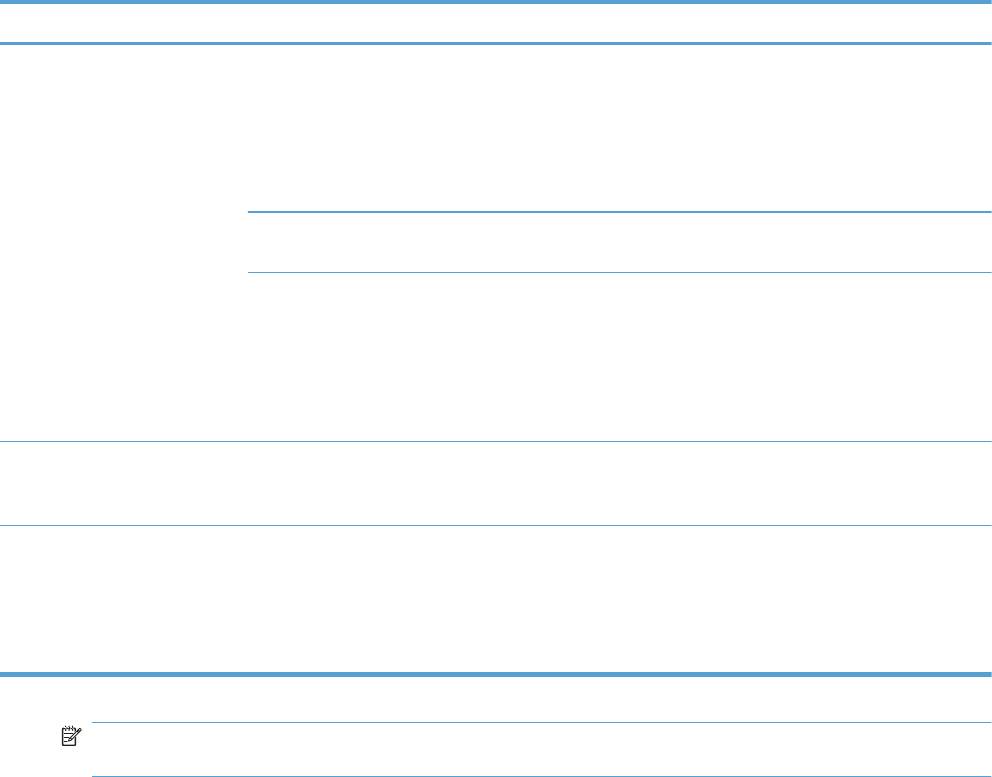
Лоток или отсек Тип бумаги Технические характеристики Количество
Дополнительные лотки 3, 4 и 5 Бумага Диапазон:
Максимальная высота пачки:
56 мм (2,2")
От 60 г/м
2
(7,2 кг. (16 фунтов))
высокосортной бумаги до 220
Соответствует высоте стопки
г/м
2
(26,6 кг. (59 фунтов))
из 500 листов высокосортной
бумаги плотностью 75 г/м
2
высокосортной бумаги
(9 кг. (20 фунтов))
Прозрачные пленки Минимальная толщина: 0,102
Максимальная высота пачки:
мм (0,004")
56 мм (2,2")
Глянцевая бумага Диапазон:
Максимальная высота пачки:
56 мм (2,2")
от 105 г/м
2
(12,6 кг.
(28 фунтов)) высокосортной
бумаги до 220 г/м
2
(26,1 кг.
(58 фунтов)) высокосортной
бумаги
Выходной приемник Бумага До 500 листов высокосортной
бумаги плотностью 75 г/м
2
9 кг.
(20 фунтов)
Устройство подачи
Бумага Диапазон:
До 500 листов высокосортной
документов
бумаги плотностью 75 г/м
2
От 60 г/м
2
(7,2 кг. (16 фунтов))
высокосортной бумаги до 220
г/м
2
(26,6 кг. (59 фунтов))
высокосортной бумаги
ПРИМЕЧАНИЕ. Лотки 2, 3, 4 и 5 в некоторых случаях поддерживают печать на
2
высокосортной бумаге плотнее 220 г/м
(26,6 кг. (59 фунтов)), но HP не гарантирует результат.
RUWW
Загрузка бумаги в лотки
101

Ориентация бумаги при загрузке в лотки
Если используется бумага, требующая определенной ориентации, загрузите ее в соответствии
с информацией в следующих таблицах.
ПРИМЕЧАНИЕ. Настройки Альтернативный режим бланков и Поворот изображения влияют
на способ загрузки фирменных бланков и печатных бланков. Следующая информация
описывает настройки по умолчанию.
102 Глава 6 Бумага и носитель для печати RUWW
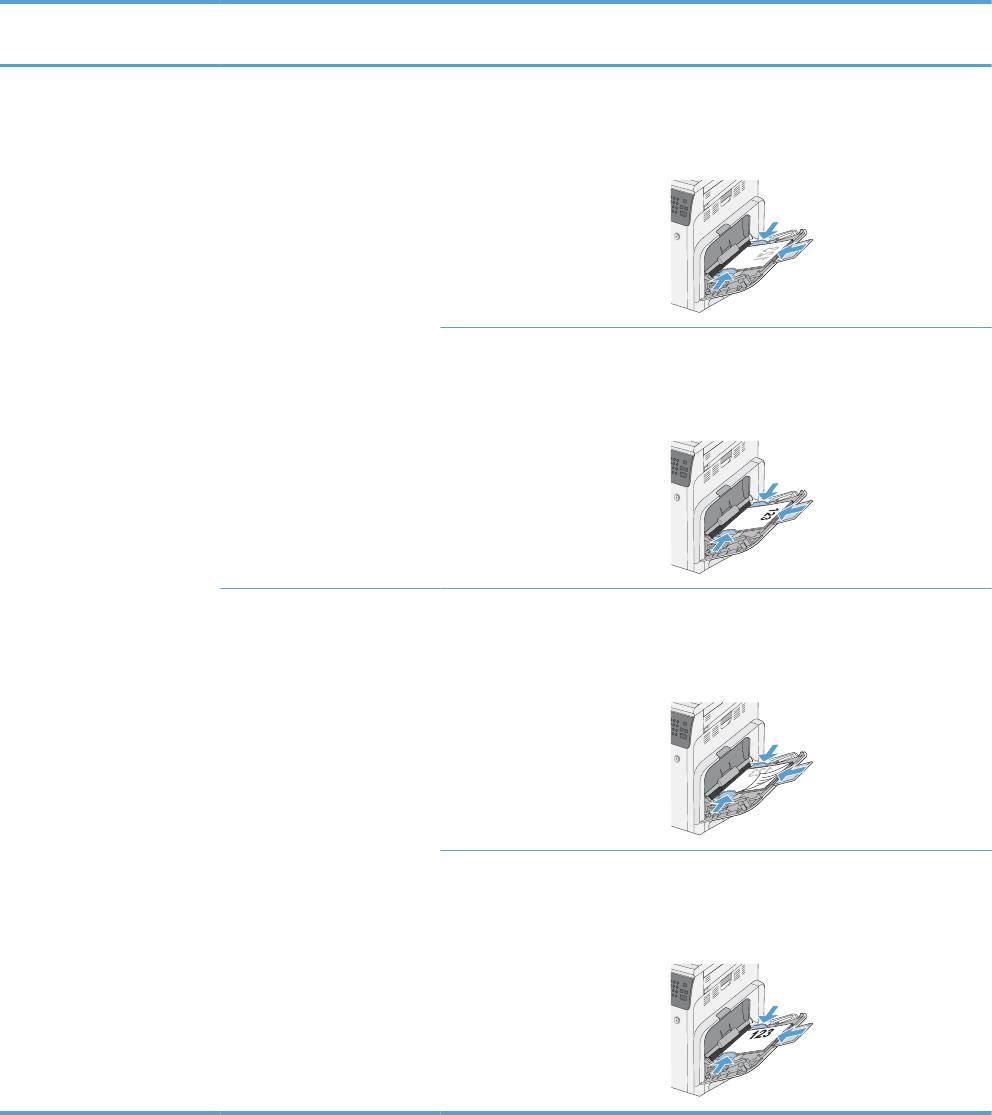
Ориентация бумаги при загрузке в лоток 1
Тип бумаги Ориентация
Режим двусторонней
Как загрузить бумагу
изображения
печати
Печатные или фирменные
Книжная 1-сторонняя печать Лицевой стороной вниз
бланки
Нижним краем по направлению к
принтеру
Автоматическая
Лицевой стороной вверх
двусторонняя печать
Нижним краем по направлению к
принтеру
Альбомная 1-сторонняя печать Лицевой стороной вниз
Верхним краем по направлению к
тыльной стороне устройства
Автоматическая
Лицевой стороной вверх
двусторонняя печать
Верхним краем по направлению к
тыльной стороне устройства
RUWW
Загрузка бумаги в лотки
103
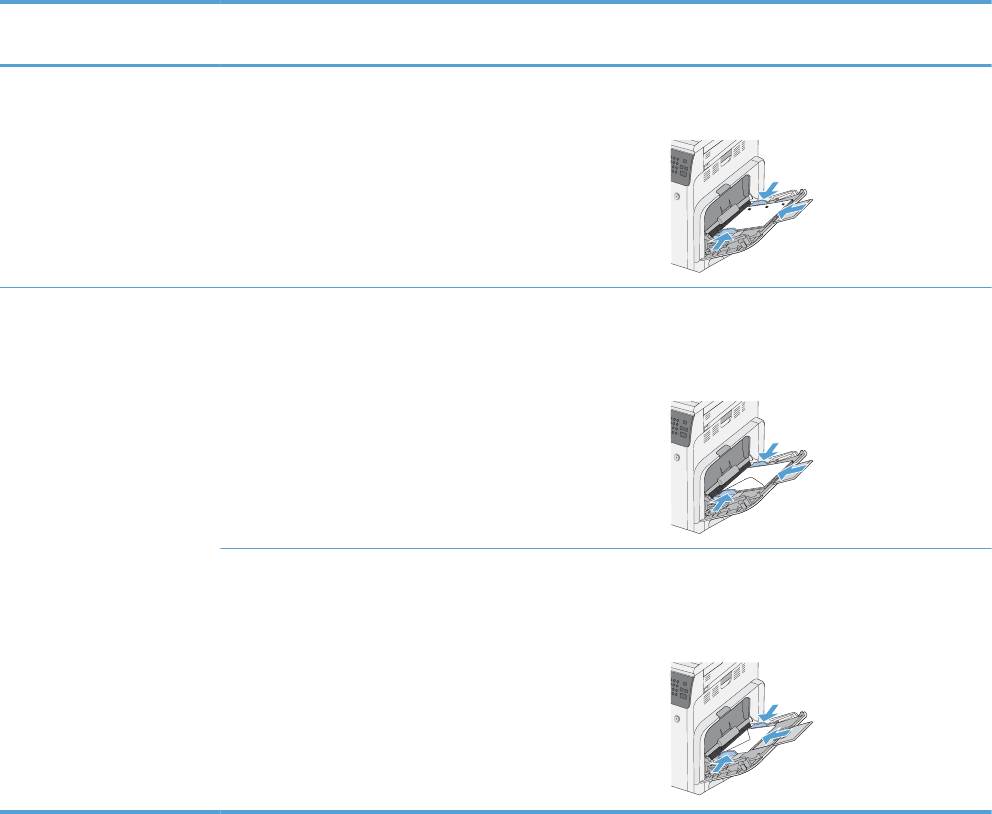
Тип бумаги Ориентация
Режим двусторонней
Как загрузить бумагу
изображения
печати
Перфорированная Книжная или альбомная Односторонняя/
Отверстиями к тыльной стороне
двусторонняя печать
устройства
Конверты Альбомная
1-сторонняя печать Лицевой стороной вниз
Короткой стороной
Верхним краем по направлению к
конверта к устройству
фронтальной стороне устройства
Книжная
1-сторонняя печать Лицевой стороной вниз
Длинной стороной
Верхним краем по направлению к
конверта к устройству
принтеру
104 Глава 6 Бумага и носитель для печати RUWW
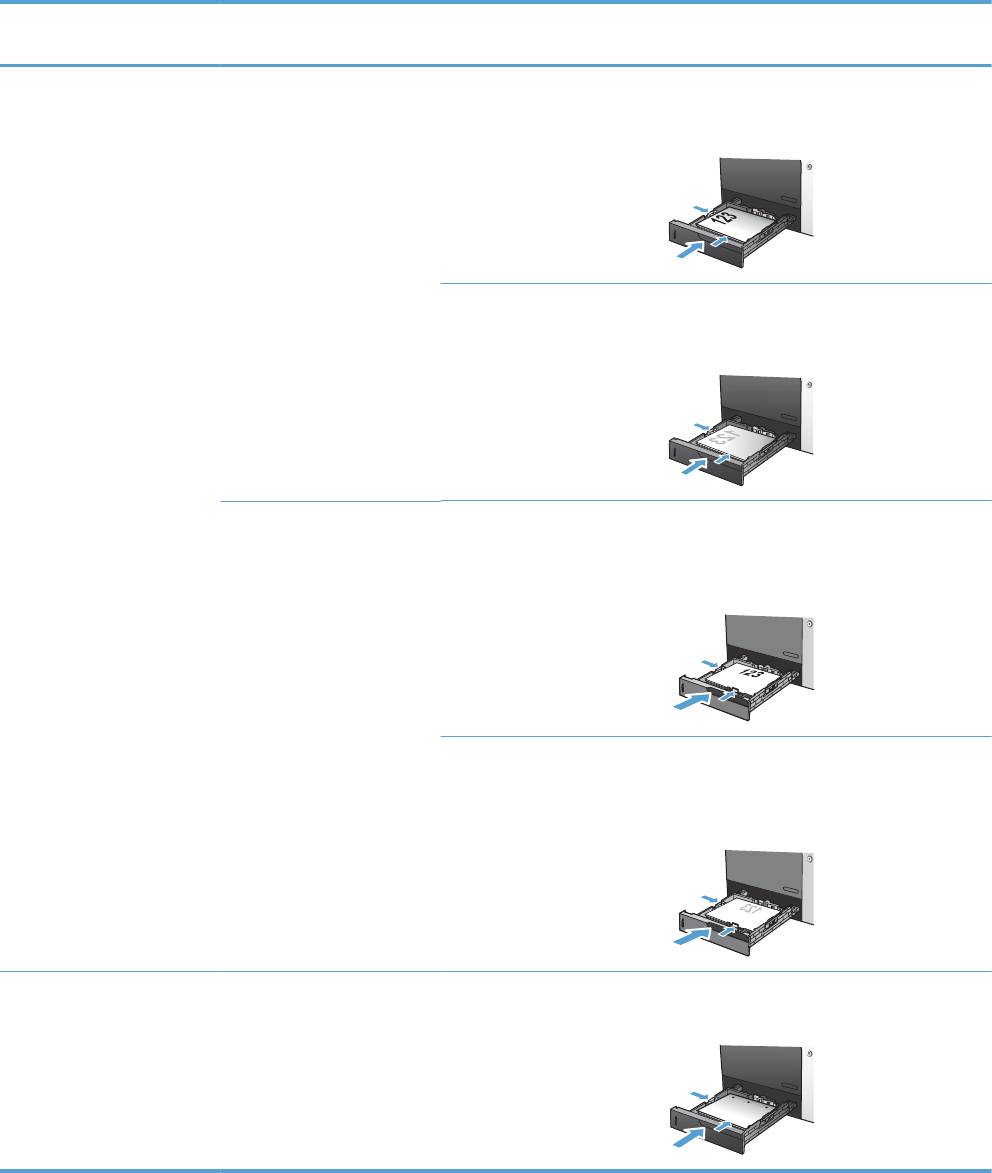
Ориентация бумаги при загрузке в лоток 2 или лотки 3, 4 и 5
Тип бумаги Ориентация
Режим двусторонней
Как загрузить бумагу
изображения
печати
Бланковая бумага или
Книжная 1-сторонняя печать Лицевой стороной вверх
фирменные бланки
Верхним краем с левой стороны лотка
Автоматическая
Лицевой стороной вниз
двусторонняя печать
Верхним краем с левой стороны лотка
Альбомная 1-сторонняя печать Лицевой стороной вверх
Верхним краем по направлению к
тыльной стороне устройства
Автоматическая
Лицевой стороной вниз
двусторонняя печать
Верхним краем по направлению к
тыльной стороне устройства
Перфорированная Книжная или альбомная Односторонняя/
Отверстиями к тыльной стороне
двусторонняя печать
устройству
RUWW
Загрузка бумаги в лотки
105

Настройка лотков
Устройство автоматически запрашивает настройку лотка для соответствующего типа и
формата бумаги в следующих ситуациях:
●
При загрузке бумаги в лоток.
●
Если вы выбираете лоток или тип бумаги для задания печати с помощью драйвера
принтера или программного обеспечения, но настройки лотка не соответствуют
параметрам задания печати.
ПРИМЕЧАНИЕ. Сообщение не появляется, если печать выполняется из лотка 1, для
которого заданы значения Любой формат (формат бумаги) и Любой тип (тип бумаги). В этом
случае, если в задании печати не указан определенный лоток, устройство печатает из лотка 1,
даже если настройки формата и типа бумаги в задании на печать не соответствуют бумаге в
лотке 1.
Настройка лотка при загрузке бумаги
1.
Загрузите бумагу в лоток. Закройте лоток, если используются лотки 2, 3, 4 или 5.
2.
Появится сообщение о настройке лотка.
3.
Нажмите кнопку OK, чтобы принять обнаруженный формат и тип, или нажмите кнопку
Изменить, чтобы выбрать другой формат и тип бумаги.
4.
Выберите правильный размер и тип, затем нажмите кнопку OK.
Настройка лотка для соответствия параметрам задания на печать
1.
В приложении укажите исходный лоток, формат и тип бумаги.
2.
Отправьте задание на устройство.
Если требуется настроить лоток, на дисплее панели управления появится сообщение.
3.
Загрузите в лоток бумагу указанного типа и формата, а затем закройте его.
4.
Нажмите кнопку OK, чтобы принять обнаруженный формат и тип, или нажмите кнопку
Изменить, чт
об
ы выбрать другой формат и тип бумаги.
5.
Выберите правильный размер и тип, затем нажмите кнопку OK.
Настройка лотка с помощью панели управления
Можно также настроить тип и формат для лотков без запроса устройства.
1.
Нажмите кнопку Лотки на главном экране.
2.
Выберите лоток, который нужно настроить, и нажмите кнопку Изменить.
106 Глава 6 Бумага и носитель для печати RUWW
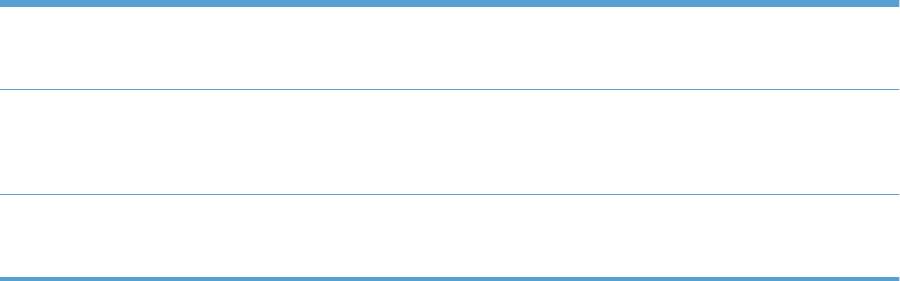
3.
В списке параметров выберите формат и тип бумаги.
4.
Нажмите кнопку OK, чтобы подтвердить выбор.
Автоматическое распознавание бумаги (режим автораспознавания)
Датчик автораспознавания типа бумаги работает только в том случае, если для лотка
установлено значение Любой тип или выбран обычный тип.
После захвата бумаги из лотка устройство может идентифицировать прозрачные пленки,
определить вес бумаги и уровень ее глянца.
Для дополнительного контроля выберите конкретный тип бумаги в задании или настройках
лотка.
Параметры автораспознавания
Полное распознавание (только лоток
Для каждого листа бумаги, который захватывается из лотка, устройство
1)
определяет следующие форматы бумаги: легкую, обычную, плотную,
глянцевую, грубую бумагу или прозрачные пленки.
Расширенное определение
Для нескольких первых листов бумаги, которые захватываются из лотка,
устройство различает легкую, обычную, плотную, глянцевую, грубую бумагу
ПРИМЕЧАНИЕ. Этот параметр
ил
и прозрачные пленки. Устройство считает, что все остальные листы
задан по умолчанию для всех лотков.
относятся к тому же типу.
Только прозрачность Устройство распознает только прозрачность и непрозрачность. Этот
параметр обеспечивает наибольшую скорость печати, но для некоторых
типов бумаги качество печати может снизиться.
RUWW
Настройка лотков
107
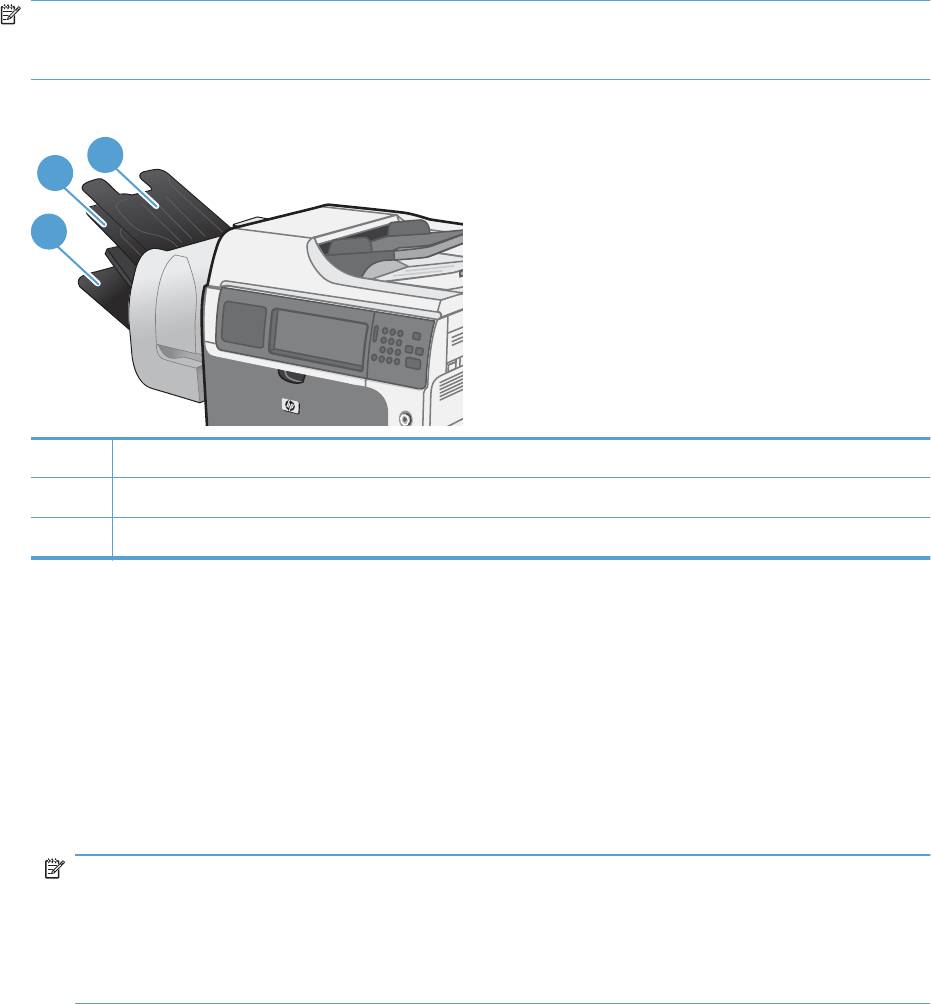
Выбор выходного лотка (только для моделей fskm)
Устройство можно настроить на использование разных выходных лотков для печати,
копирования и факсов. Кроме того, устройство можно настроить на сортировку заданий по
именам пользователей, связанным с тем или иным заданием, или на укладку всех заданий от
нижнего лотка к верхнему.
ПРИМЕЧАНИЕ. Выходные лотки также можно выбрать в драйвере принтера. Конфигурация,
выполненная в драйвере, имеет приоритет над настройками, сделанными с помощью панели
управления.
1
2
3
1 Левый верхний лоток
2 Левый средний лоток
3 Левый нижний лоток
1.
Найдите на главном экране и выберите меню Администрирование.
2.
Откройте следующие меню:
● Параметры сшивателя/укладчика
●
Режим работы
3.
Чтобы настроить устройство на сортировку заданий в разные лотки по функциям,
выберите Разделитель функций. Нажмите кнопку OK.
ПРИМЕЧАНИЕ. Кроме того, можно выбрать параметр Почтовый ящик, чтобы задания
сортировались по именам пользователей, связанным с тем или иным заданием.
Выберите параметр Укладчик, чтобы укладка всех заданий сначала выполнялась в
нижний выходной лоток. После заполнения нижнего лотка задания будут укладываться в
средний лоток, а затем — в верхний.
108 Глава 6 Бумага и носитель для печати RUWW

4.
Чтобы настроить лоток для заданий копирования, откройте эти меню и выберите лоток из
списка параметров.
● Администрирование
●
Параметры копирования
● Выходной лоток
5.
Чтобы настроить лоток для печати входящих факсов, откройте указанные ниже меню.
●
Администрирование
●
Параметры факса
● Параметры получения факса
●
Параметры задания по умолчанию
● Выходной лоток
Выберите лоток из списка параметров.
ПРИМЕЧАНИЕ. Все задания сшивания всегда направляются в нижний лоток.
ПРИМЕЧАНИЕ. Выберите выходной лоток для заданий печати в драйвере принтера.
RUWW
Выбор выходного лотка (только для моделей fskm)
109
110 Глава 6 Бумага и носитель для печати RUWW
Оглавление
- Содержание
- Основные сведения об изделии
- Меню панели управления
- Программное обеспечение для Windows
- Использование устройства с компьютерами Mac
- Подключение изделия
- Бумага и носитель для печати
- Управление расходными материалами
- Операции печати
- Цвет
- Копирование
- Сканирование и отправка документов
- Отправка факса
- Управление и обслуживание
- Устранение неполадок
- А Расходные материалы и дополнительные принадлежности
- Б Обслуживание и поддержка
- В Технические характеристики изделия
- Г Регламентирующая информация
- Указатель





